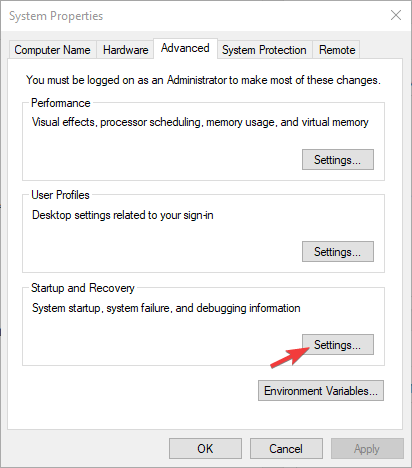Come eliminare i file di dump della memoria degli errori di sistema in Windows
Ultimo aggiornamento: 30 marzo 2020
- Il sistema Windows potrebbe essere solo il nuovo migliore amico dell’uomo. Oltre ai suoi numerosi vantaggi, fornisce anche un processo progettato per memorizzare il contenuto della RAM in caso di arresto anomalo del sistema e scaricarlo in un file di dati. Questo è lo scopo dei file di dump della memoria di sistema.
- I file di arresto anomalo sono ovviamente utili e possono aiutare gli sviluppatori a correggere e prevenire ulteriormente gli errori BSOD, ma tendono ad accumularsi e rivendicare una buona parte del tuo spazio di archiviazione, quindi potresti volerli eliminare di tanto in tanto. Ecco 4 modi efficienti per aiutarti a farlo.
- Vuoi saperne di più sui file di sistema? Esplora la nostra pagina e prendi tutte le informazioni che puoi gestire.
- Se vuoi davvero migliorare il tuo gioco, immergiti nel nostro hub degli errori di Windows 10 e padroneggia tutte le correzioni degli esperti in pochissimo tempo.
Per risolvere vari problemi del PC, consigliamo DriverFix: questo software manterrà i driver attivi e funzionanti, proteggendoti così da errori comuni del computer e guasti hardware. Controlla ora tutti i tuoi driver in 3 semplici passaggi:
- Scarica DriverFix (file di download verificato).
- Fare clic su Avvia scansione per trovare tutti i driver problematici.
- Fare clic su Aggiorna driver per ottenere nuove versioni ed evitare malfunzionamenti del sistema.
- DriverFix è stato scaricato da 502.786 lettori questo mese.
I file di dump della memoria, altrimenti i dump di arresto anomalo, sono file di sistema salvati durante gli arresti anomali della schermata blu. Quando viene visualizzato un messaggio di errore BSOD, Windows salva una copia della memoria di sistema.
Quei file di dump di arresto anomalo possono quindi aiutare gli sviluppatori a correggere i crash del sistema BSOD. Gli utenti possono inviare i dump di arresto anomalo agli sviluppatori quando archiviano i ticket di supporto.
I file di dump della memoria possono sprecare molto spazio sul disco rigido. Possono accumulare gigabyte di spazio su disco rigido. Windows elimina automaticamente i file di dump di arresto anomalo solo quando lo spazio su disco rigido è limitato.
Tuttavia, gli utenti possono anche cancellare i dump di arresto anomalo del sistema con le utilità di pulizia.
Come si eliminano i file di dump della memoria di sistema in Windows?
- Elimina i dump di arresto anomalo del sistema con la pulizia del disco
- Elimina i crash dump con CCleaner
- Elimina i dump di arresto anomalo tramite il prompt dei comandi
- Disattiva i dump di arresto anomalo
1 Elimina i dump di arresto anomalo del sistema con Pulizia disco>
-
Gli utenti possono cancellare i dump di arresto anomalo del sistema con la pulizia del disco di Windows. Per farlo, avvia Esegui con il tasto Windows + scorciatoia da tastiera R.
-
Immettere cleanmgr nella casella di testo Apri di Run.
-
Premi Ctrl + Maiusc + Invio per aprire Pulizia disco come amministratore.
-
Selezionare l’unità C: nella finestra di selezione dell’unità e fare clic sul pulsante OK.
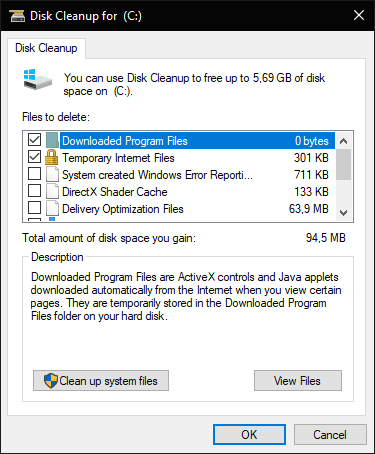
-
Selezionare la casella di controllo File di dump della memoria degli errori di sistema.
-
Quindi fare clic sul pulsante OK.
-
Gli utenti che non riescono a trovare un’opzione dei file di dump della memoria di errore di sistema in Pulizia disco dovrebbero aprire tale utilità tramite un prompt dei comandi con privilegi elevati. accedere
%SystemRoot%System32Cmd.exe /c Cleanmgr /sageset:16 & Cleanmgr /sagerun:16nel prompt e premere il tasto Invio. Ciò aprirà Pulizia disco con più opzioni di casella di controllo.
![Come eliminare i file di dump della memoria degli errori di sistema in Windows]()
2 Elimina i crash dump con CCleaner
- In alternativa, gli utenti possono cancellare i dump di arresto anomalo del sistema con l’estensione CCleaner freeware. Per farlo, fai clic sul pulsante verde Scarica xtannotation “> nella pagina web di CCleaner.
- Aggiungi CCleaner a Windows con la sua procedura guidata di configurazione.
- Avvia l’utilità CCleaner.
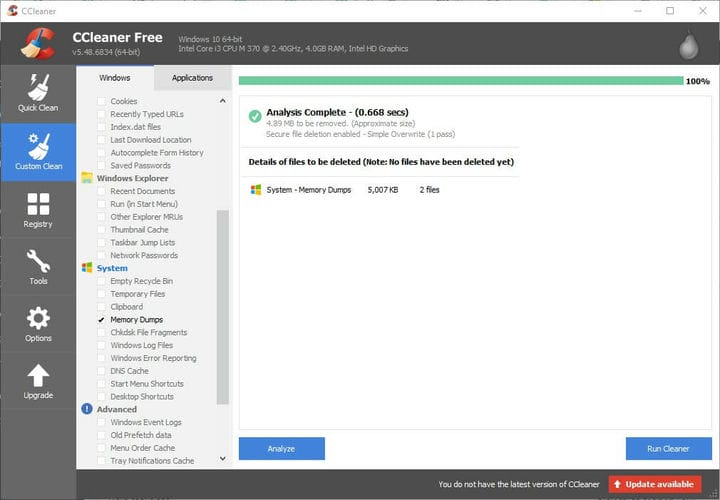
- Seleziona Pulizia personalizzata a sinistra di CCleaner.
- Quindi selezionare la casella di controllo Memory Dump.
- Premi il pulsante Analizza.
- Seleziona l’ opzione Esegui pulizia per cancellare i dump di arresto anomalo del sistema.
3 Elimina i dump di arresto anomalo del sistema tramite il prompt dei comandi
- Gli utenti possono anche cancellare i dump di arresto anomalo del sistema con una serie di comandi del prompt dei comandi. Per farlo, apri l’accessorio Esegui.
- Immettere cmd in Esegui e premere i tasti Ctrl + Maiusc + Invio .
- Quindi immettere i seguenti comandi separati nel prompt e premere Invio dopo averli immessi.
fsutil usn deletejournal / d / nc:
del “% temp% *” / s / f / q
del “C: $ Recycle.bin *” / s / f / q
del “% systemroot% temp *” / s / f / q
vssadmin elimina le ombre / per = c: / all / quiet
Dism / Online / Cleanup-Image / StartComponentCleanup / ResetBase
4 Disattiva i crash dump
- Gli utenti possono disattivare i dump di arresto anomalo del sistema per assicurarsi di non occupare più spazio di archiviazione su HDD. Accedi al Pannello di controllo nella casella di testo Apri di Esegui e premi Invio.
- Quindi fare clic su Sistema per aprire l’applet del pannello di controllo mostrata direttamente sotto.
- Fare clic su Impostazioni di sistema avanzate a sinistra della finestra per aprire una scheda Avanzate.
- Quindi premere il pulsante Impostazioni in Avvio e ripristino.
![Come eliminare i file di dump della memoria degli errori di sistema in Windows]()
- Seleziona l’ opzione (nessuno) nel menu a discesa mostrato direttamente sotto per disattivare i dump di arresto anomalo del sistema.
- Quindi fare clic sul pulsante OK.
Quindi, ci sono alcuni modi in cui gli utenti possono cancellare i dump di arresto anomalo in Windows. L’eliminazione dei dump di arresto anomalo del sistema potrebbe liberare un bel po ‘di spazio di archiviazione sul disco rigido, quindi assicurati di farlo.
Facci sapere qual è stato il tuo metodo di scelta nella sezione commenti qui sotto.
Nota del redattore: questo post è stato originariamente pubblicato nell’aprile 2019 e da allora è stato rinnovato e aggiornato a marzo 2020 per freschezza, accuratezza e completezza.